
Fazer uma captura de tela é uma prática comum para os usuários de smartphones mostrarem ao mundo o que estão vendo.
É uma maneira extremamente eficaz para os profissionais que trabalham em produtos de software apontarem coisas específicas na interface para seus pares. Você pode ver como eles se tornaram importantes com a Apple, introduzindo ferramentas de anotação de fácil acesso no iOS 11.
Muitos telefones Android, como os fabricados pela Samsung, já possuem recursos de anotação integrados. Se você tem um telefone Android Samsung, precisa experimentar esses recursos se tiver um telefone Android Samsung, precisa experimentar esses recursos se tiver um Samsung Android smartphone, o telefone tem alguns recursos muito legais que você pode não conhecer. Consulte Mais informação . Seu telefone Android pode ou não, então vamos falar sobre aplicativos interessantes que ajudam a melhorar sua captura de tela ou imagem antes de compartilhar.
1. Como destacar uma parte de uma imagem
Às vezes, você quer apontar para algo específico em uma captura de tela.
O Skitch costumava ser um aplicativo de anotação popular, mas o proprietário (Evernote) retirou o aplicativo da Play Store no ano passado. Agora, você pode confiar no Screen Master, um aplicativo de edição de fotos com habilidades básicas de anotação. Abra o aplicativo, escolha Marca de foto e selecione a imagem que deseja anotar. Clicar em Desenhar permite adicionar setas, linhas, círculos e quadrados sobre a imagem, o que deve atrair a atenção das pessoas.
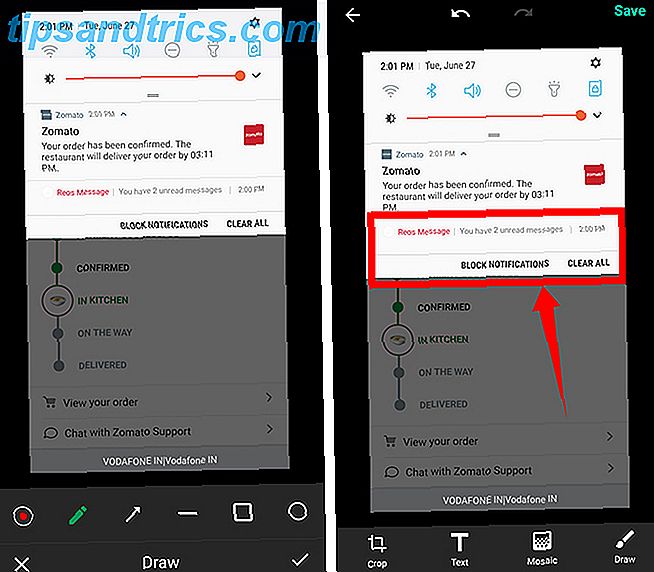
Download: Screen Master (Grátis)
2. Como Pixelizar o Conteúdo em uma Imagem
Há momentos em que queremos compartilhar uma captura de tela ou imagem, mas ela contém informações confidenciais, como seus detalhes de contato ou números de contas.

O Screen Master também pode ajudá-lo com isso. Depois de selecionar uma imagem para editá-la, clique no botão Mosaico . Agora basta deslizar o dedo sobre a parte que você quer pixelizada, e faz o trabalho. Você também pode escolher o tamanho do pincel de pixelação para um bom trabalho.
3. Como anotar imagens com texto
Depois, há momentos em que você só quer adicionar palavras sobre uma captura de tela ou imagem e fornecer um contexto preciso para as pessoas que a visualizam.
O Screen Master possui um recurso de anotação de texto que pode alterar a cor do texto para torná-lo mais visível, adicionar peso ou sombra à fonte ou alterar a opacidade / alinhamento. Mas se você quiser adicionar mais spunk, podemos apontar outro aplicativo que também tem uma variedade de fontes: Pixlr.

Depois de abrir o Pixlr, escolha uma foto à qual você deseja acrescentar texto e clique no botão do símbolo de texto na parte inferior. Agora, digite as palavras e clique em próximo . Aqui, você verá vários estilos de fontes que podem ser baixados em um toque. O Pixlr tem um belo recurso de visualização: basta pressionar e segurar o botão no canto superior direito para ver a imagem sem as edições.
Download: Pixlr (Grátis)
4. Faça uma colagem
Pixlr, além de ser um aplicativo de edição de fotos bastante poderoso 6 Melhores editores de fotos para Android 6 Melhores editores de fotos para Android Edite fotos de forma rápida e fácil no seu telefone ou tablet Android com esses aplicativos. Leia mais, também ajuda com mais uma coisa: costurar várias imagens em um único quadro.
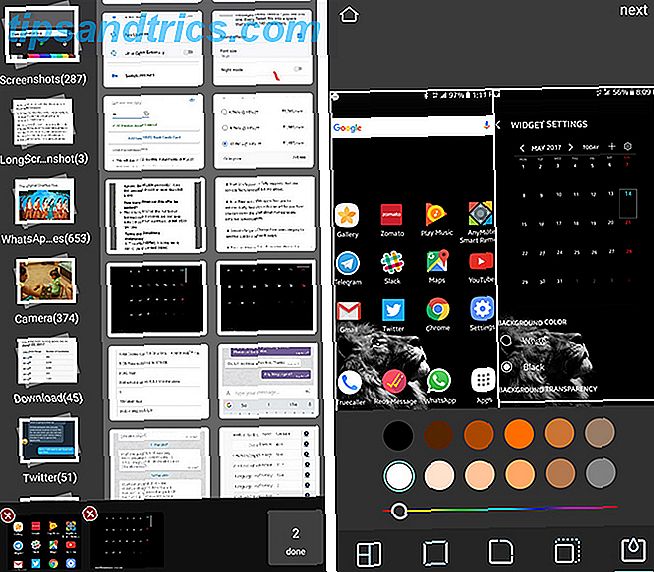
Para fazer isso, abra o aplicativo e clique em Collage . Aqui, escolha até quatro imagens da biblioteca de imagens e clique em concluído . Agora, escolha entre a variedade de designs de colagem em que deseja colocar essas imagens: lado a lado, de cima para baixo, picture-in-picture, etc. As ferramentas na parte inferior permitem ajustar a aparência geral da colagem .
5. longos Screenshots
Como mencionamos anteriormente, alguns telefones Android podem ter capturas de tela longas sem instalar um aplicativo separado.
Agora, se o seu telefone não tiver esse recurso, instale a LongScreenshot. Este aplicativo simples captura conteúdo oculto sob a visão atual da tela. Digamos que você queira capturar uma página da Web - abra o aplicativo e clique no botão de adição (+) . O aplicativo minimizará e colocará um botão de reprodução flutuante na tela.
Agora navegue até o aplicativo em que deseja tirar a captura de tela longa, clique nela, role até o ponto em que deseja que a captura de tela termine e pressione o botão Parar . O aplicativo reabrirá, mostrando a captura de tela longa que você acabou de capturar e poderá compartilhar essa captura de tela com outros aplicativos pressionando e segurando a imagem.

O LongScreenshot é gratuito, mas tem um banner de anúncio no topo do aplicativo. Para remover permanentemente o anúncio, custa um dólar.
Download: LongScreenshot (Grátis)
Como você anota Screenshots?
É isso aí! Esperamos que você encontre utilidade nesses aplicativos da maneira como fazemos no nosso uso diário. Existem apps que perdemos?
Ou existem outros truques de captura de tela que você conhece? Adoraríamos ouvir sobre eles nos comentários abaixo.


![Aplicativo Gratuito da Bíblia Sagrada baixado para mais de 50 milhões de dispositivos móveis [Atualizações]](https://www.tipsandtrics.com/img/android/885/free-holy-bible-app-downloaded-over-50-million-mobile-devices.jpg)
